分享一下我老师大神的人工智能教程!零基础,通俗易懂!http://blog.csdn.net/jiangjunshow
也欢迎大家转载本篇文章。分享知识,造福人民,实现我们中华民族伟大复兴!
系统环境:Windows 7
软件环境:Visual Studio 2008 SP1
本次目的:实现CMFCButton类的初步使用
在VS2008SP1中,加入了BCG中很多有用的控件,这些例子可以在VS2008SP1文件夹下查看,有一个New Control的工程,是介绍新控件的,新控件界面大概如下:
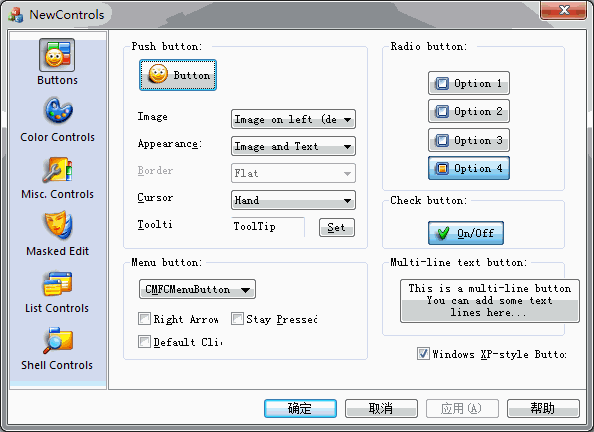
对于CMFCButton类,其派生类有以下几种,每个类都有其特定的功能:
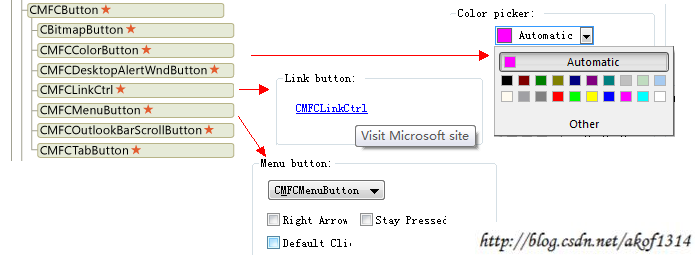
现在,开始使用CMFCButton类:
步骤一:建立一个基于对话框的工程,这里我建立的名称为Test;
步骤二:在对话框资源上,添加一个按钮,为按钮添加变量,将CButton改为CMFCButton;
步骤三:在应用程序的初始化函数InitInstance()添加以下代码:
- BOOL CTestApp::InitInstance()
- {
- ·····
- SetRegistryKey(_T("应用程序向导生成的本地应用程序"));
- CMFCVisualManager::SetDefaultManager(RUNTIME_CLASS(CMFCVisualManagerWindows)); //这一句
- CTestDlg dlg;
- ······
- }
步骤四:在对话框的初始化OnInitDialog()函数根据自己添加代码,如下:
- BOOL CTestDlg::OnInitDialog()
- {
- ·······
- m_button1.SizeToContent(); //使按钮自动调整大小
- return TRUE; // 除非将焦点设置到控件,否则返回 TRUE
- }
效果如下,添加了一个与默认按钮一样的风格,更多的效果继续研究。
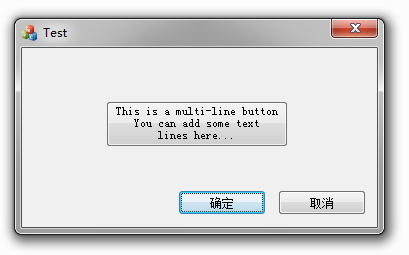
给我老师的人工智能教程打call!http://blog.csdn.net/jiangjunshow






















 2282
2282

 被折叠的 条评论
为什么被折叠?
被折叠的 条评论
为什么被折叠?








